3.复制“图层2”得到“图层2副本”,设置“图层2副本”的混合模式为“线性减淡”,得到如图4所示效果。
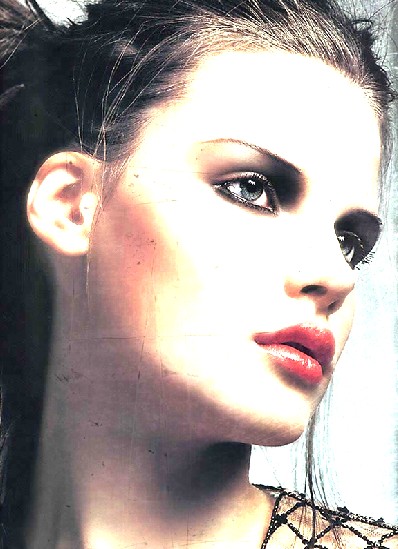
4.复制“图层2副本”得到“图层2副本2”,设置其混合模式为“正常”,“不透明度”为70%,得到如图5所示效果。

5.显示“素材3”,将其重命名为“图层3”,使用移动工具移动图像使其填满整个画布,如图6所示,设置“图层3”的混合模式为“强光”,得到如图7所示效果。

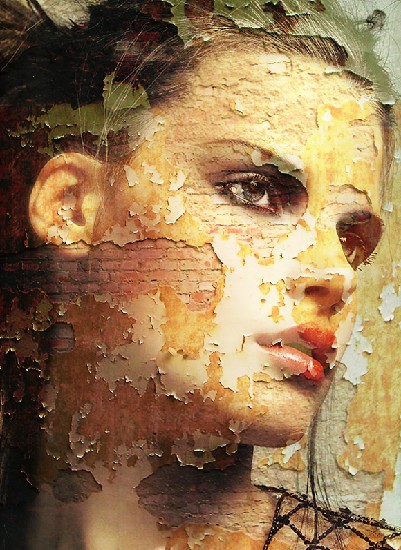
提示:墙面的裂纹已经影响了人物的五官,从而失去了美感,所以要用图层蒙版来进行调整。
3.复制“图层2”得到“图层2副本”,设置“图层2副本”的混合模式为“线性减淡”,得到如图4所示效果。
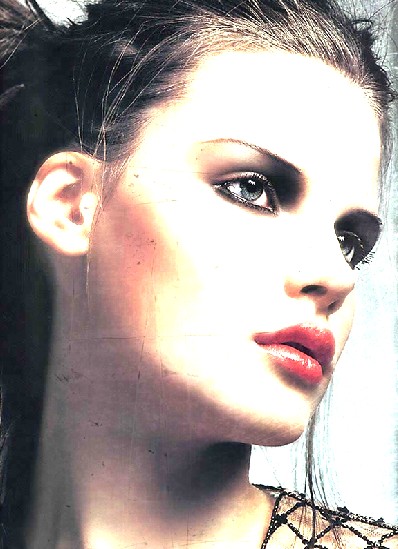
4.复制“图层2副本”得到“图层2副本2”,设置其混合模式为“正常”,“不透明度”为70%,得到如图5所示效果。

5.显示“素材3”,将其重命名为“图层3”,使用移动工具移动图像使其填满整个画布,如图6所示,设置“图层3”的混合模式为“强光”,得到如图7所示效果。

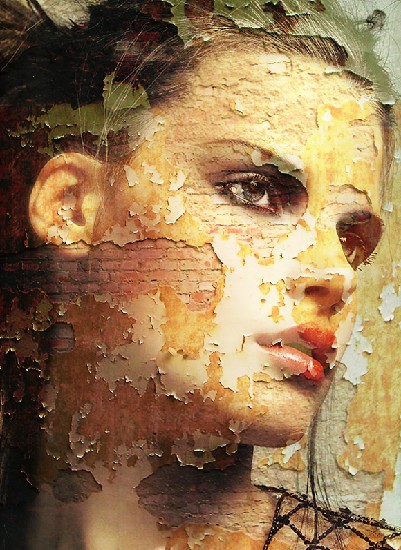
提示:墙面的裂纹已经影响了人物的五官,从而失去了美感,所以要用图层蒙版来进行调整。
上一篇:ps生活照处理教程